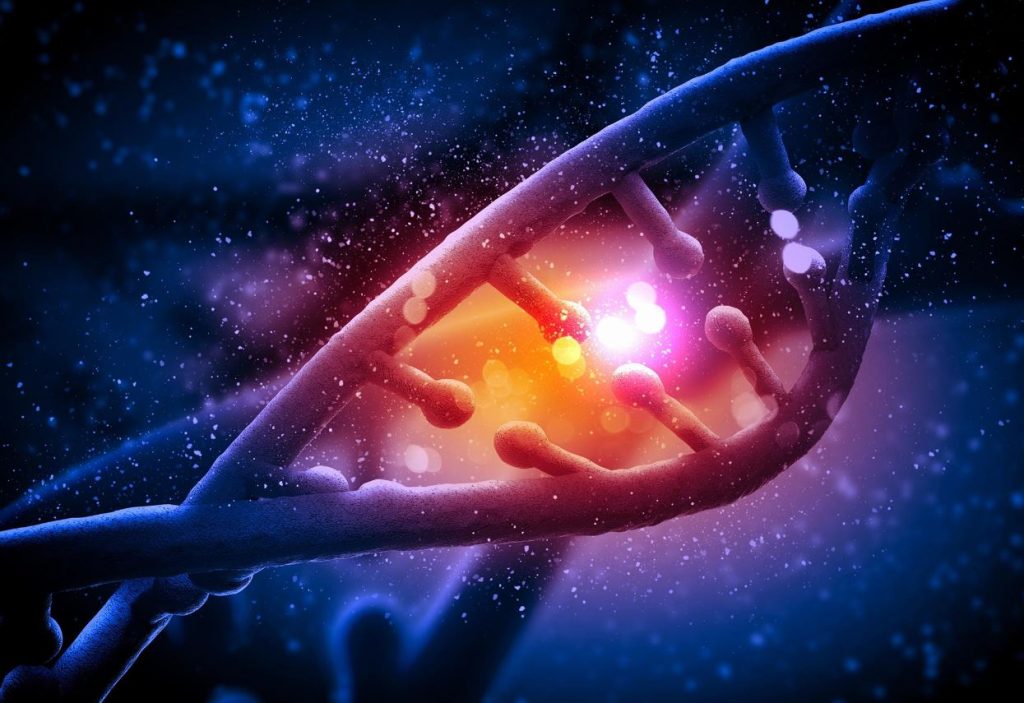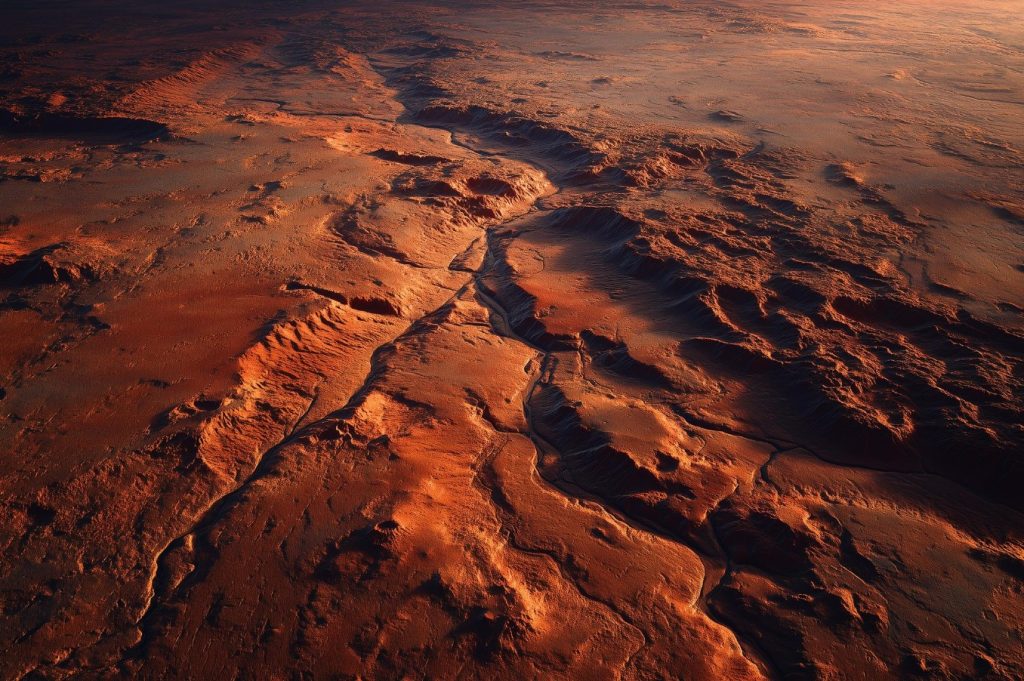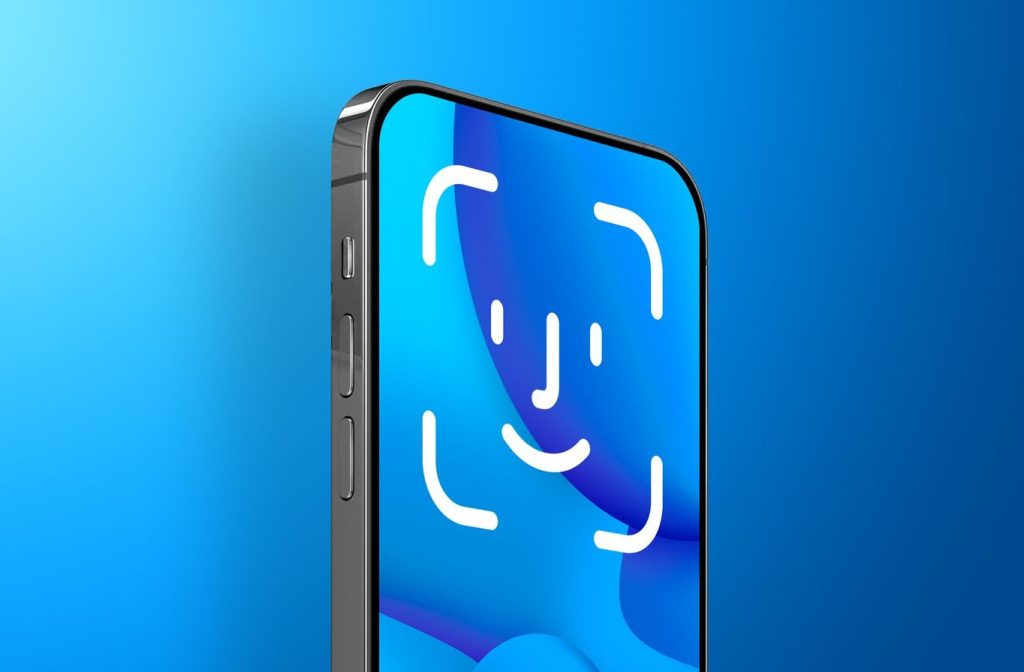واتساپ با تمام نقصهایش، امروزه یکی از پرمخاطبترین نرمافزارهای پیامرسان در سطح جهان است. همچنین ارسال استیکر متحرک یا گیف (GIF) در هنگام چت نیز به عادتی رایج در بین کاربران این برنامه تبدیل شده است. اکنون واتساپ قابلیتی را فراهم کرده که با استفاده از آن، میتوان استیکر خود را بدون استفاده از هرگونه برنامههای جانبی، درون این نرمافزار بسازیم.
البته فعلاً این ابزار جدید فقط برای کاربران نسخه وب و دسکتاپ در دسترس است. بنابراین اگر میخواهید استیکرهای سفارشی بر روی پلتفرمهای اندروید یا iOS ایجاد کنید، همچنان نیاز است تا از یک برنامه جانبی و ثالت استفاده کنید. در این مطلب، به نحوه ساخت و ارسال گیفهای سفارشی در واتساپ میپردازیم.

پیش از بحث در مورد نحوه ایجاد گیف، در ابتدا در مورد چگونگی ارسال گیف برای مخاطبین خود در واتساپ توضیح خواهیم داد. در ابتدا برای شروع مراحل زیر را دنبال کنید:
1: وارد واتساپ شوید و هر چتی را که میخواهید برای آن گیف ارسال کنید را باز کنید.
2: اکنون روی گزینه emoji (ایموجی) و سپس روی GIF (گیف) کلیک کنید.
3: چندین گزینه برای انتخاب وجود دارند.
4: همچنین کاربران میتوانند گیفهای مورد نظر را بسته به خلقوخوی خود (مثلا شاد یا غمگین) جستجو کنند.
5: گیف موردنظر را ارسال کنید.
علاوه بر این، چندین برنامه جانبی در فروشگاه گوگل پلی و اپ استور قرار دارد که امکان دانلود گیفهای بیشتری را برای واتساپ ارائه کردهاند.
همانطور که در توضیحات بالا ذکر شد، واتساپ این امکان را به کاربران خود داده تا بهطور شخصی، گیفهایی سفارشی در خود برنامه ایجاد کنند. در اینجا به ارائه یک راهنمای گامبهگام در مورد نحوه ساخت و ارسال گیفهای خود در واتساپ میپردازیم.
1: در مرحله اول، وارد واتساپ شوید و یک چت را که برای آن قصد ارسال گیف دارید را باز کنید.
2: سپس روی نماد “attachment” که در نوار چت قرار دارد کلیک کنید.
3: اکنون یک ویدئو از گالری خود را انتخاب کنید.
4: طول ویدئو باید 5 ثانیه باشد.
5: سپس بر روی دکمه “GIF” کلیک کرده و در صورت تمایل میتوانید عناوین مورد نظر خود را نوشته و به گیف خود، ایموجی اضافه کنید.
6: حالا همه چیز برای ارسال به مخاطب شما آماده است.
برای ذخیره گیف میتوانید روی نماد “favorite” کلیک کنید. همچنین میتوان با فوروارد کردن گیف، آنرا با سایر مخاطبین نیز به اشتراک گذاشت. اگر مخاطبی برای شما یک گیف ارسال کند، میتوانید در حافظه داخلی دستگاه خود، آن را پیدا کنید. همچنین قابل ذکر است که واتساپ فعلاً به کاربران اجازه نداده تا از قابلیت “View Once” (یکبار مشاهده) در گیفها استفاده کنند.
علاوه بر این، میتوان فایلهای گیف را ایجاد کرد و آنها را بهصورت مستقیم از طریق استوری واتساپ به اشتراک گذاشت. نحوه ساخت و اشتراکگذاری گیف از طریق استوری واتساپ به شرح ذیل میباشد:
1: واتساپ خود را باز کرده و نماد دوربین را باز کنید.
2: اکنون یک ویدئو از گالری خود انتخاب کنید، همچنین میتوانید به ضبط ویدیو نیز بپردازید.
3: طول ویدئو باید 5 ثانیه باشد.
4: این امکان وجود دارد تا بتوان صدای ویدئو را قطع کرد، سپس روی دکمه “GIF” کلیک کنید.
5: اکنون گزینه Next را انتخاب کرده و گیف خود را از طریق استوری در واتساپ خود به اشتراک بگذارید.
منبع: Gizbot